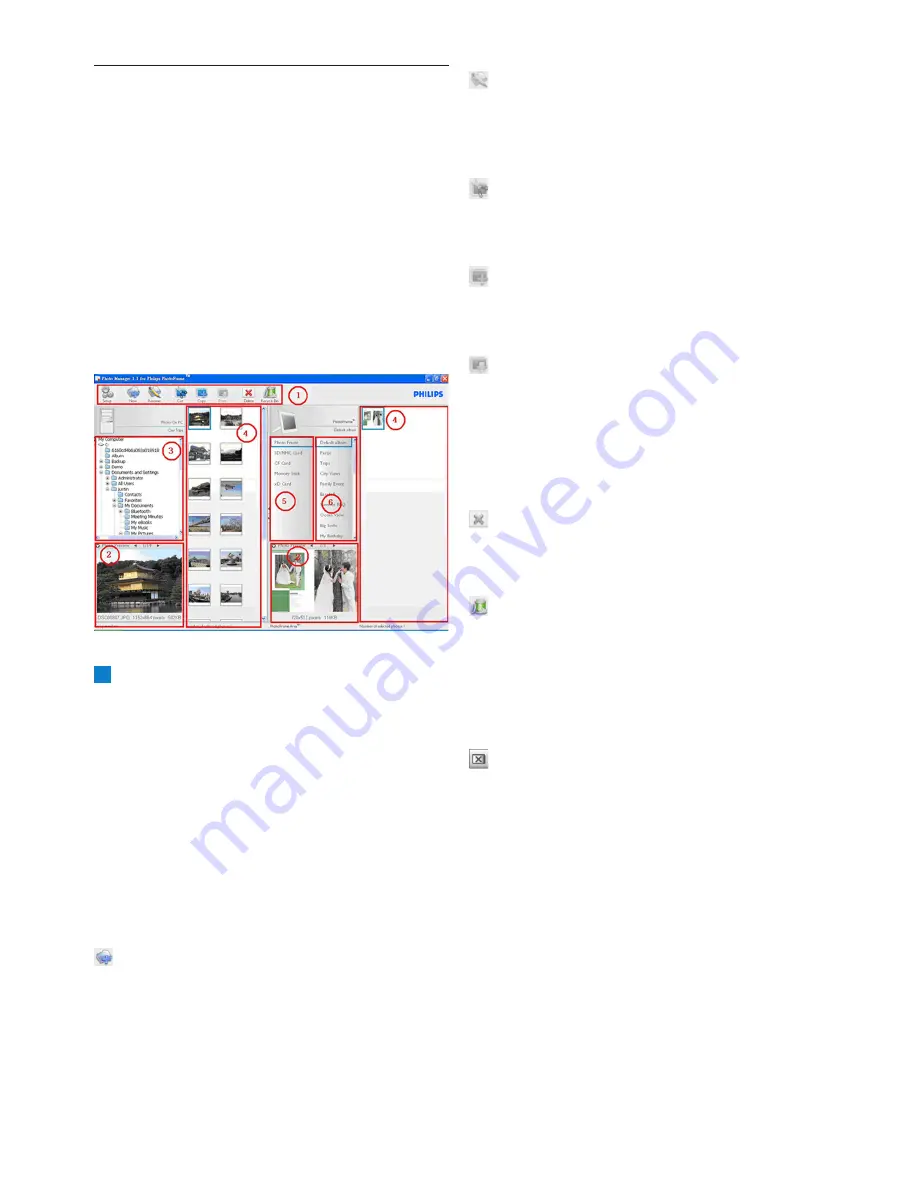
Краткое описание программы Phillips Photo Manager
.
Краткое описание
программы Phillips Photo
Manager
На рисунке внизу показан экран, который
открывается при запуске программы Photo
Manager. В этом экране есть все необходимые
программные средства управления. Экран
разделен на панели, описание которых
приводится ниже:
1
Панель инструментов программы Photo
Manager
Панель кнопок управления, расположенная
непосредственно над панелями Фото
на ПК/PhotoFrame, содержит кнопки для
выполнения таких действий с файлами
снимков, как Копировать
(Copy)
, Вырезать
(Cut)
, Вставить
(Paste)
и Удалить
(Delete)
.
Нажав кнопку Настройка
(Setup)
на Панели
кнопок управления, можно задать нужный
язык, а нажав кнопку Корзина (Recycle Bin),
- восстановить удаленные фотоснимки.
Создать альбом (New Album):
кнопка
Создать альбом (New Album) позволяет
создавать новые альбомы на карте памяти или
в фоторамке PhotoFrame.
Переименовать альбом (Rename Album):
после нажатия кнопки Переименовать альбом
(Rename Album) открывается окно Клавиатура
(Keyboard Form).
Вырезать (Cut):
сначала выделите нужные
фотоснимки, а затем нажмите кнопку Вырезать
(Cut), чтобы вырезать их.
Копировать (Copy):
сначала выделите
нужные фотоснимки, а затем нажмите кнопку
Копировать (Copy), чтобы скопировать их.
Вставить (Paste):
сразу после нажатия
кнопки Копировать
(Copy)
или Вырезать
(Cut)
активируется для использования кнопка
Вставить
(Paste)
. Укажите целевую папку
(альбом)
, в которую следует вставить ранее
выделенные фотоснимки.
Удалить (Delete):
выделите фотоснимки
или альбом, которые хотите удалить, а затем
нажмите кнопку Удалить
(Delete)
.
Корзина (Recycle Bin):
нажмите кнопку
Корзина
(Recycle Bin)
, чтобы из целевой папки
переключиться в папку корзины. Здесь можно
просмотреть удаленные фотоснимки и при
необходимости восстановить их, переместив
снова в ту папку, из которой они были удалены.
Закрыть (Close):
Нажатие кнопки Закрыть
(Close)
приводит к сворачиванию окна
программы в значок в системной области
панели задач.
















































